爱转换pdf转换器是一款pdf文件格式进行转换的软件,不仅支持多种格式之间的转换,还支持pdf文件的拆分、合并、加密、压缩以及解密等功能,为用户带来了丰富的pdf文件处理功能,因
爱转换pdf转换器是一款pdf文件格式进行转换的软件,不仅支持多种格式之间的转换,还支持pdf文件的拆分、合并、加密、压缩以及解密等功能,为用户带来了丰富的pdf文件处理功能,因此爱转换PDF转换器收获了不少用户的喜欢,当用户在使用这款软件时,想要将重要的pdf文件设置上密码来保护隐私安全,但是不知道怎么来操作实现,其实操作的过程是很简单的,用户直接在主页上点击pdf加密板块,接着来到操作页面上上传pdf文件并设置好加密页数以及输入密码,随后在设置好保存路径即可开始转换,那么接下来就让小编来向大家介绍一下爱转换PDF转换器为pdf文件设置密码保护的方法教程吧,希望可以帮助到大家。
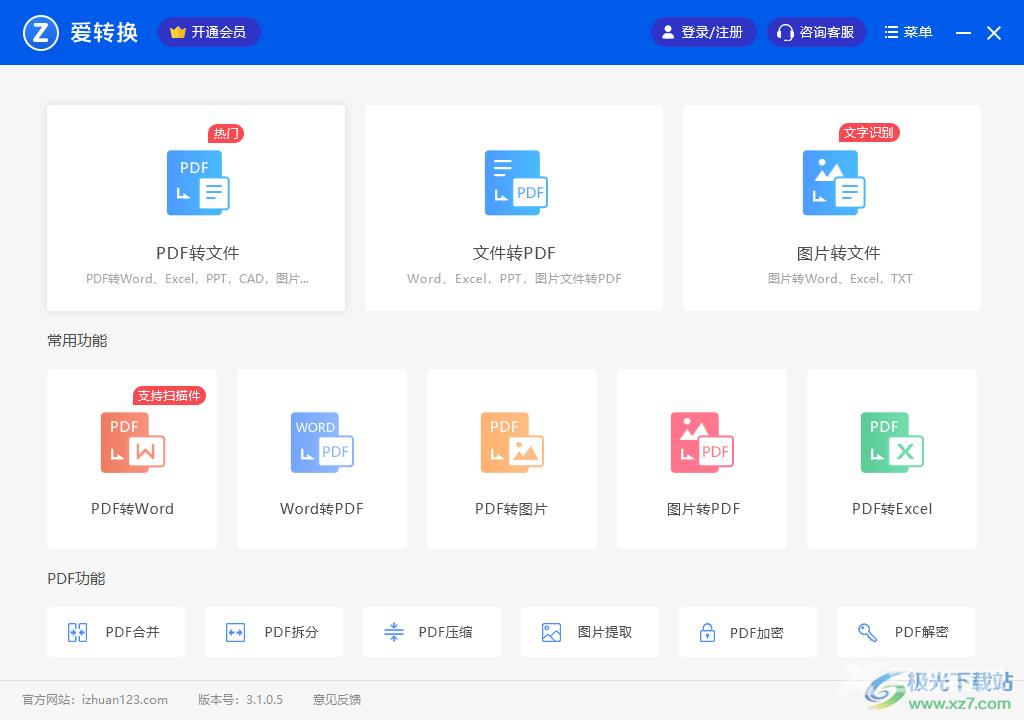
方法步骤
1.用户在电脑桌面上打开爱转换PDF转换器软件,并来到主页上点击pdf加密选项
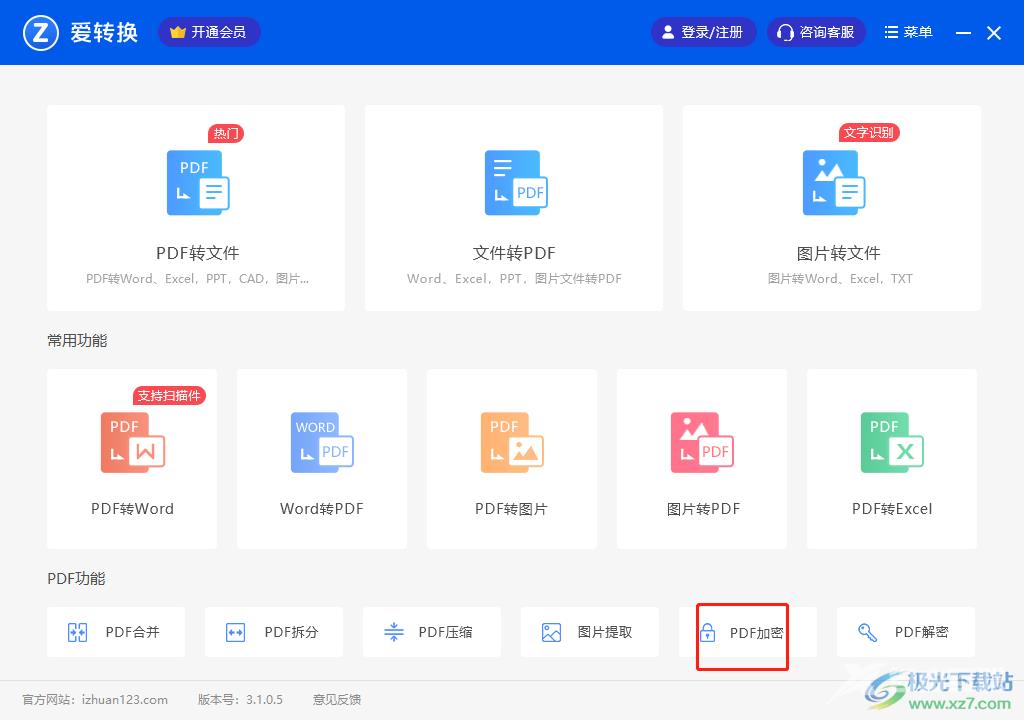
2.接着在打开的加密页面中,用户点击添加文件图标来上传pdf文件
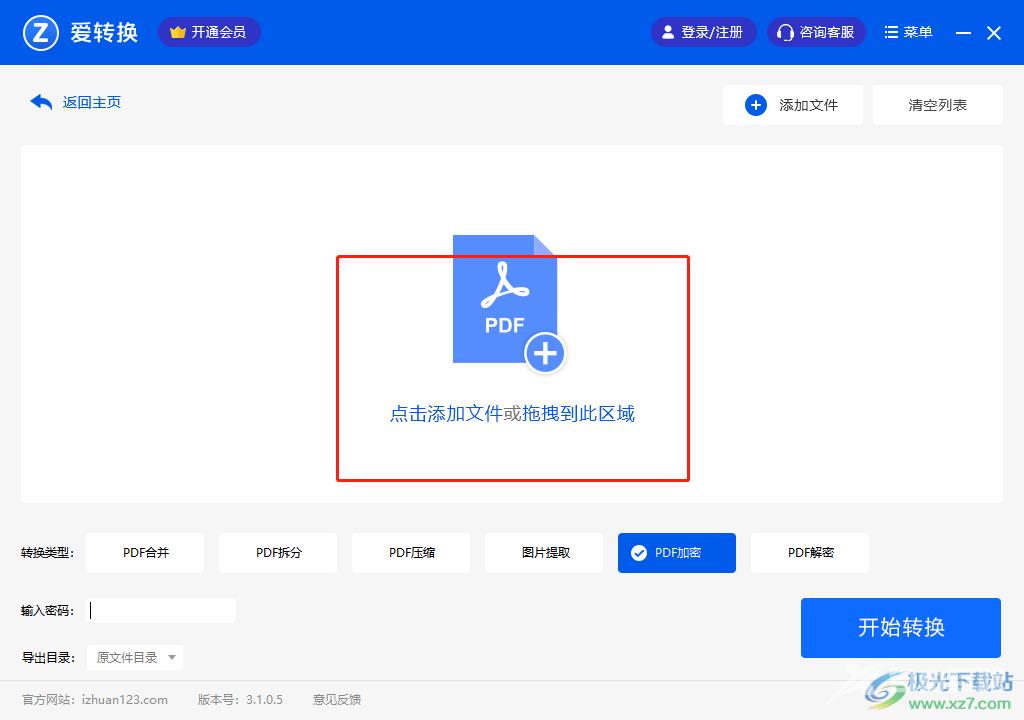
3.这时在弹出来的文件夹窗口中,用户直接选择好自己需要的pdf文件并按下打开按钮
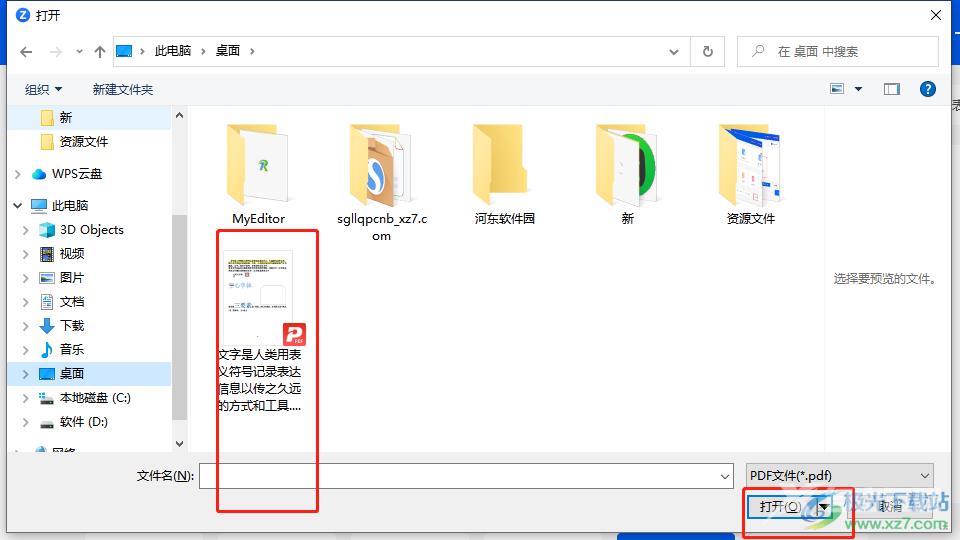
4.成功上传到操作页面后,用户需要设置加密的页面,按下下方的全部按钮即可
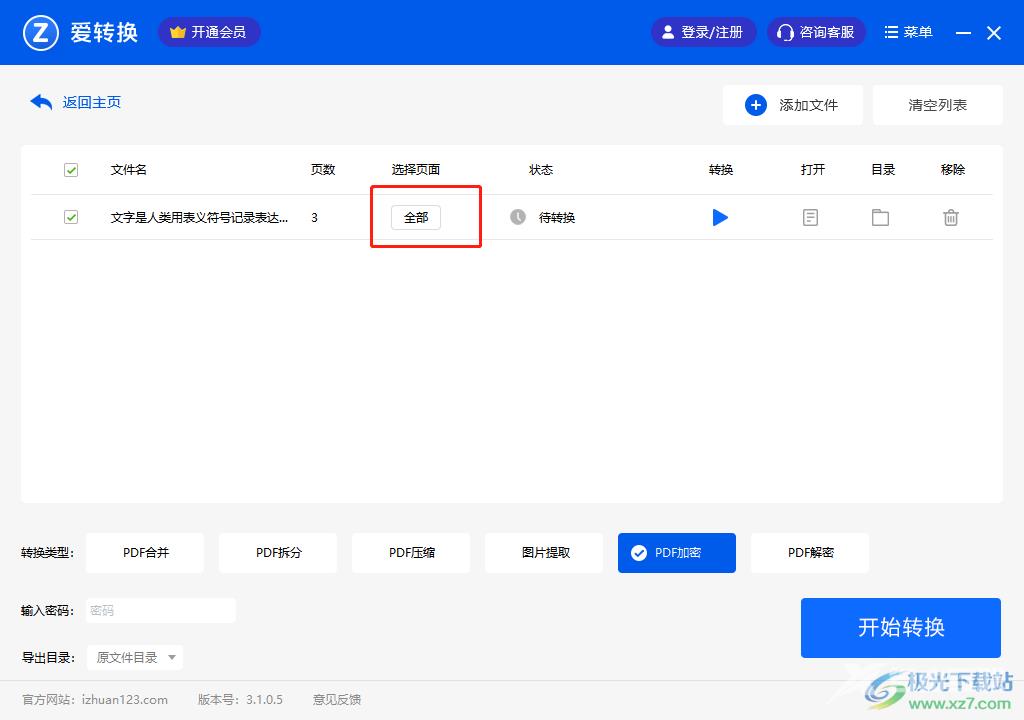
5.接着在底部的选项栏中,用户在输入密码方框中设置好密码
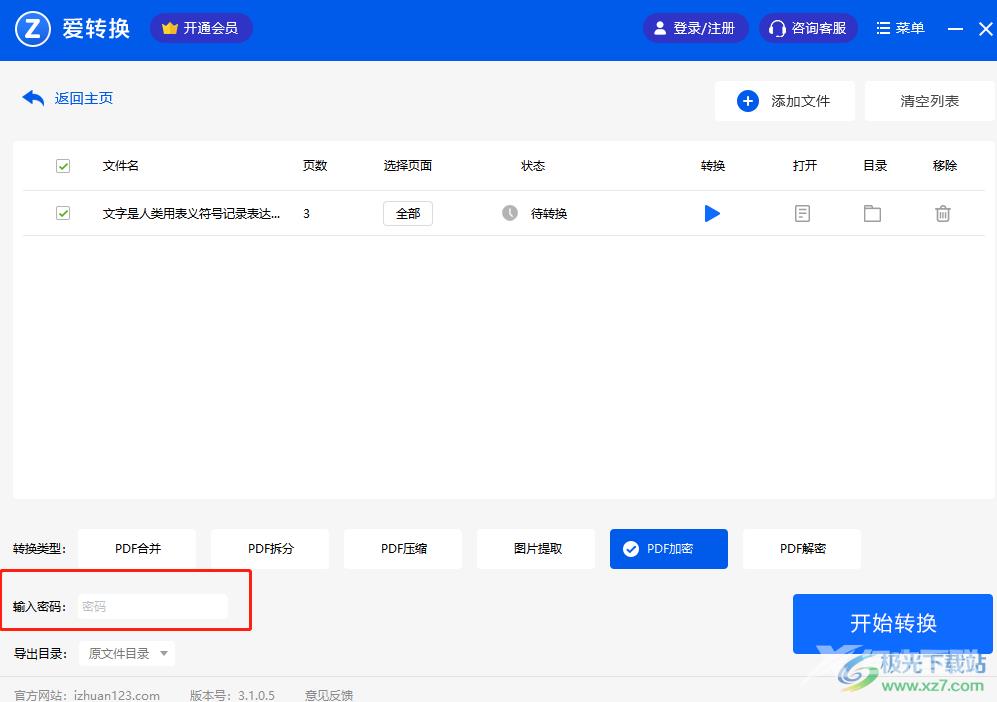
6.随后点击导出目录选项的下拉箭头,在拓展出来的选项卡中可以选择原文件目录或是自定义目录
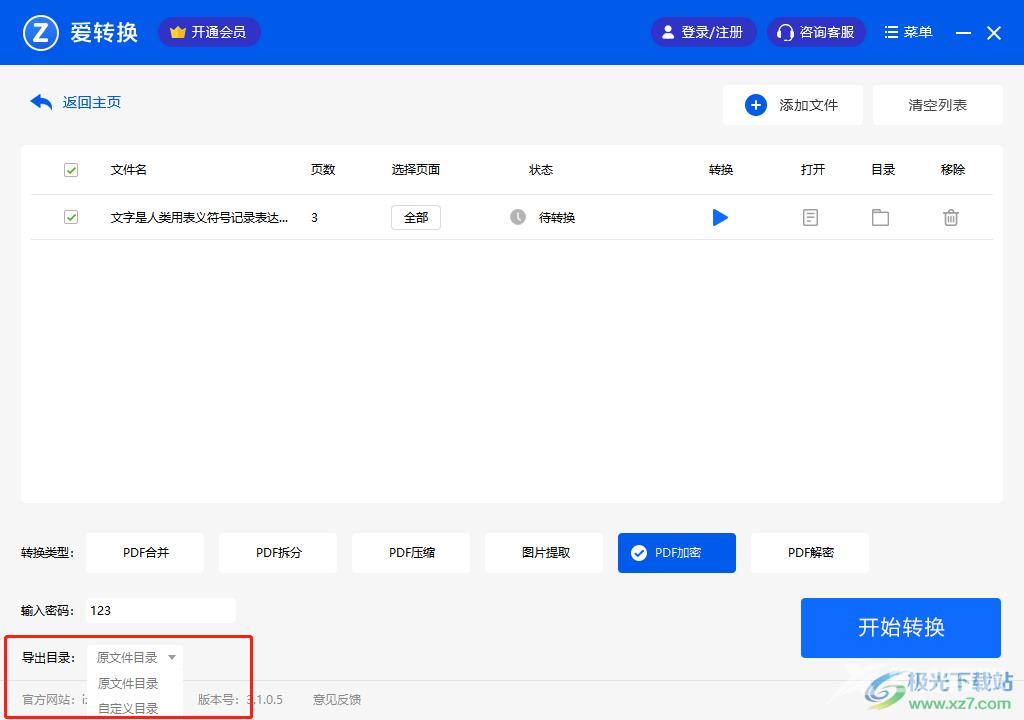
7.小编以保存到原文件目录为例,设置成功后用户直接按下开始转换按钮就可以成功为pdf文件加密了,但是需要开通会员才可以实现
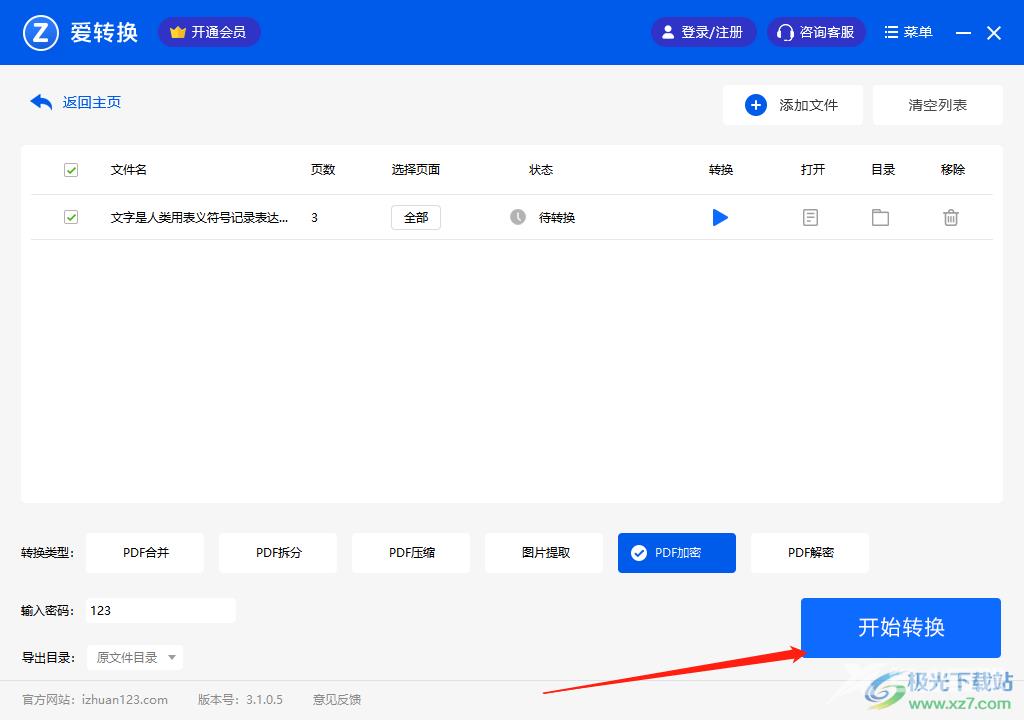
以上就是小编对用户提出问题整理出来的方法步骤,用户从中知道了大致的操作过程为点击pdf加密——添加文件——设置加密页码——输入密码——设置保存路径——开始转换这几步,方法简单易懂,因此有需要的用户快来看看小编整理出来的教程吧。
